PPT中如何给柱状图配上颜色
来源:网络收集 点击: 时间:2024-08-13【导读】:
参加一下会议报告,我们总是羡慕某某PPT中的数据报表非常的夺人耳目,好的图表都是需要美化的,今天教大家如何去给柱状图配上颜色工具/原料moreoffice2010方法/步骤1/6分步阅读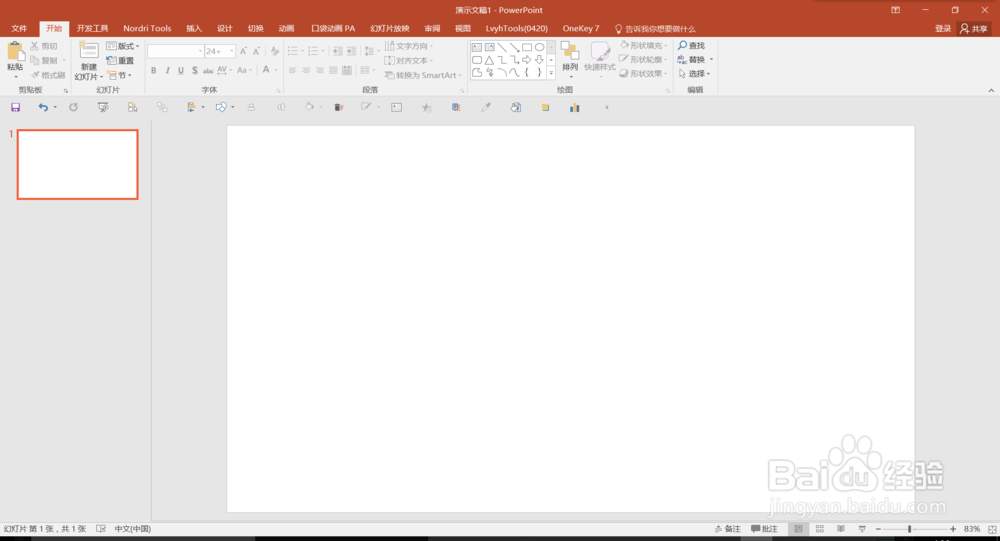 2/6
2/6
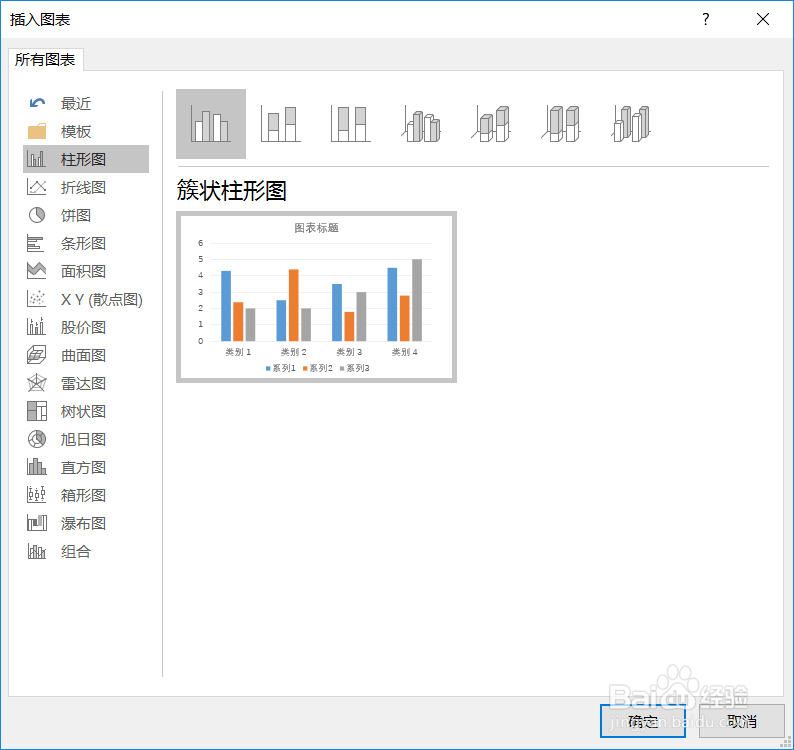 3/6
3/6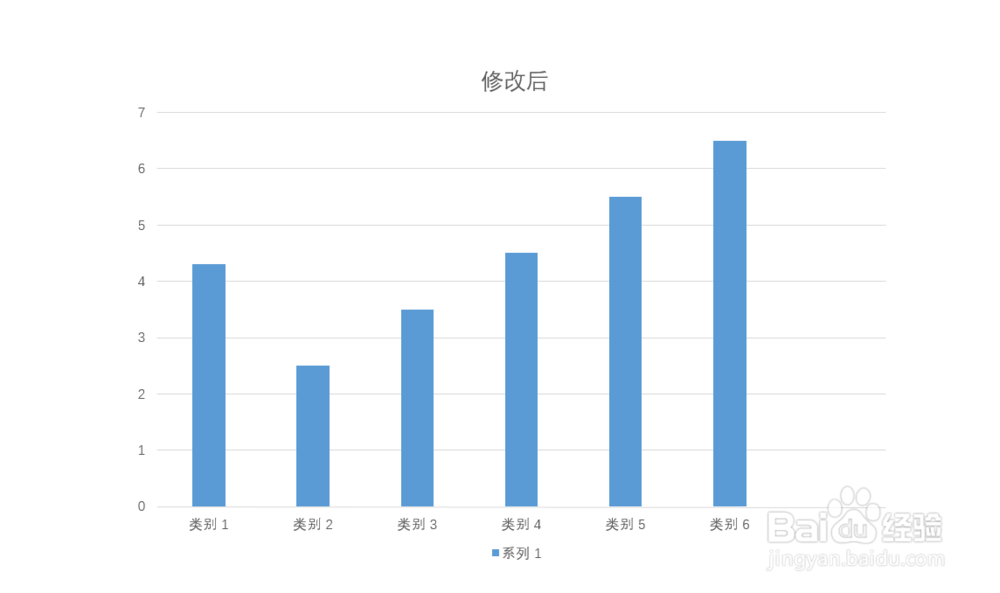 4/6
4/6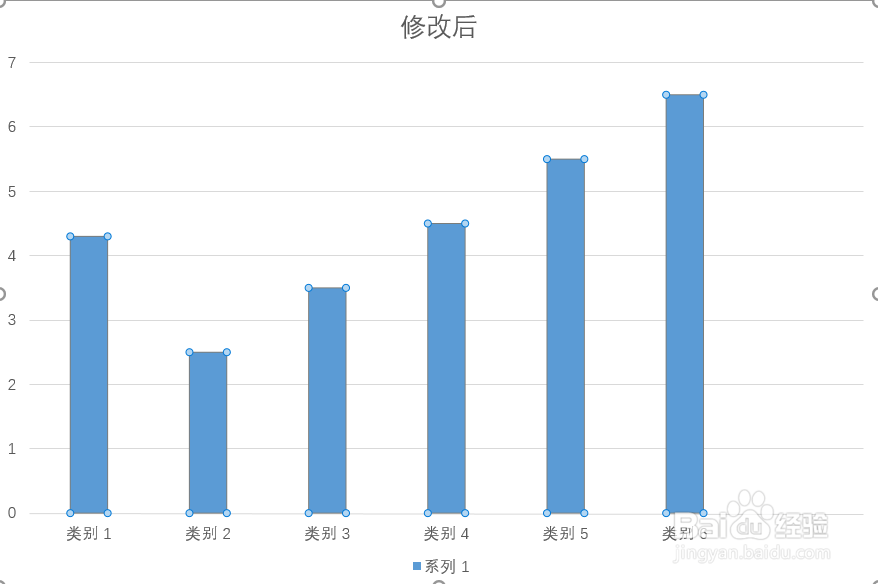
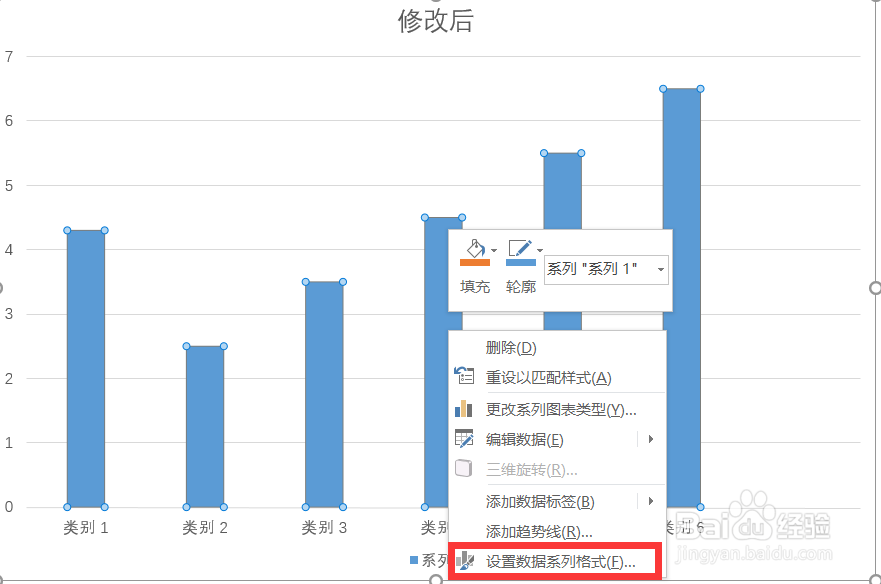
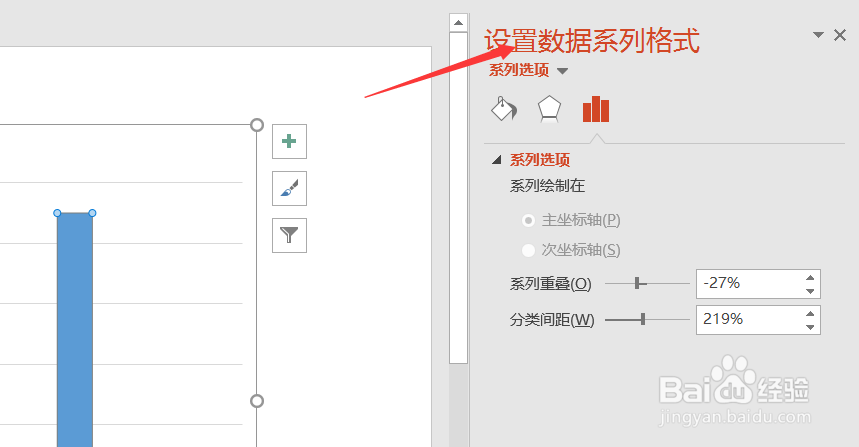 5/6
5/6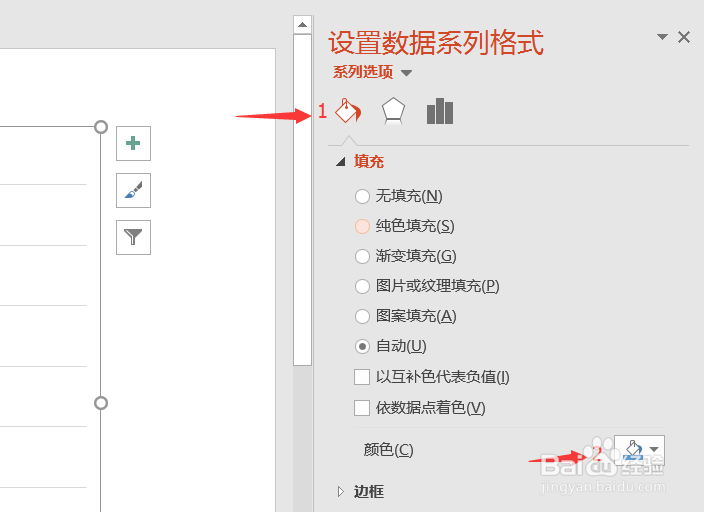 6/6
6/6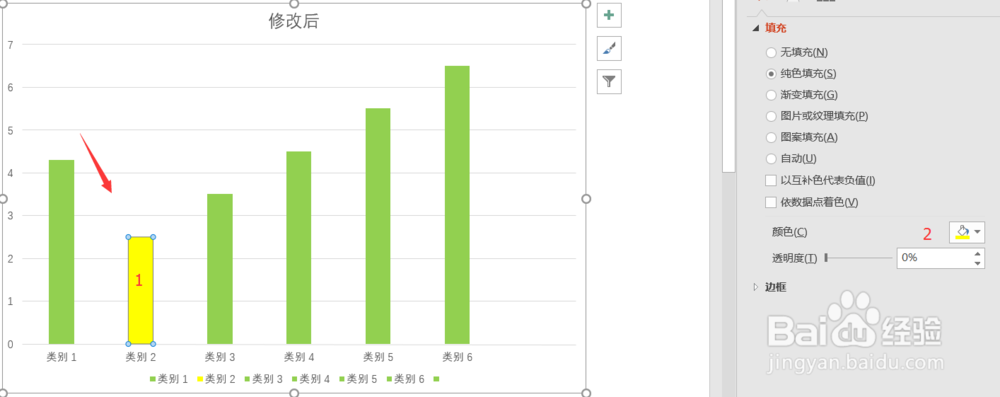 注意事项
注意事项
打开自己电脑上的PowerPoint软件,软件界面如下图
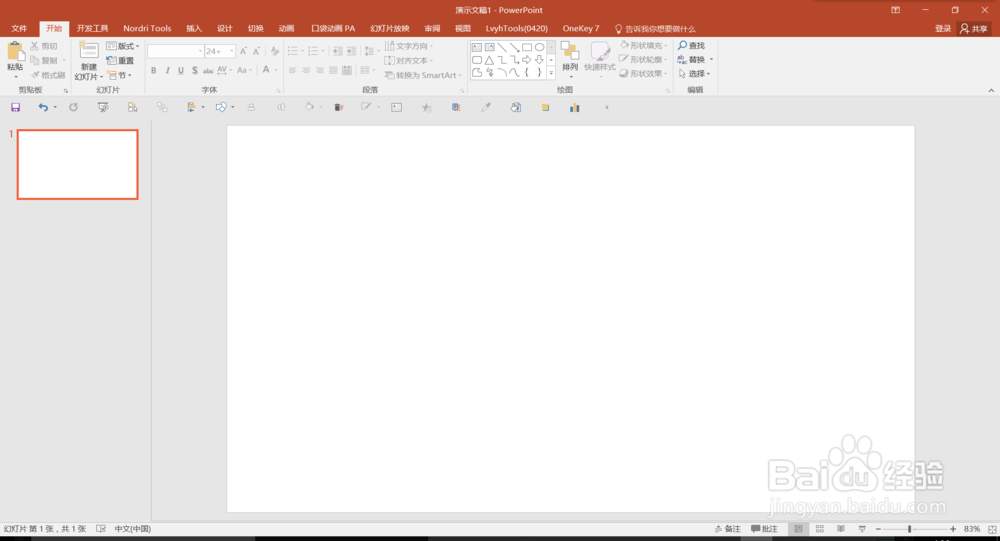 2/6
2/6在“菜单栏”中找到“插入”,在插入的图表区域选择“图表”,即可在弹出的对话框中选择我们想要的数据类型,这次我们选择的是默认(柱状图)

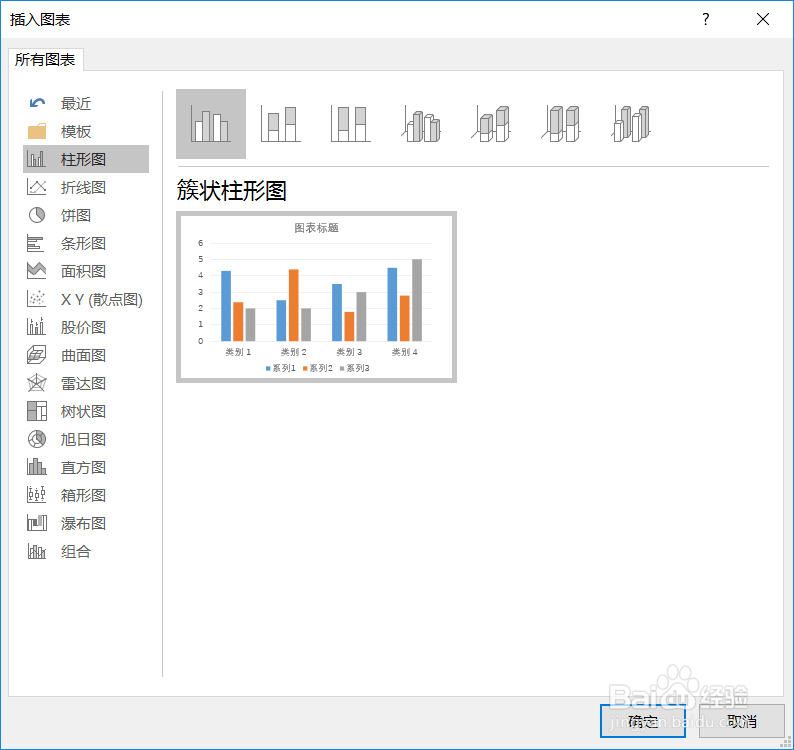 3/6
3/6为了方便大家观察,我在这里对柱状图数据进行了整理,把多余的数据删除掉。
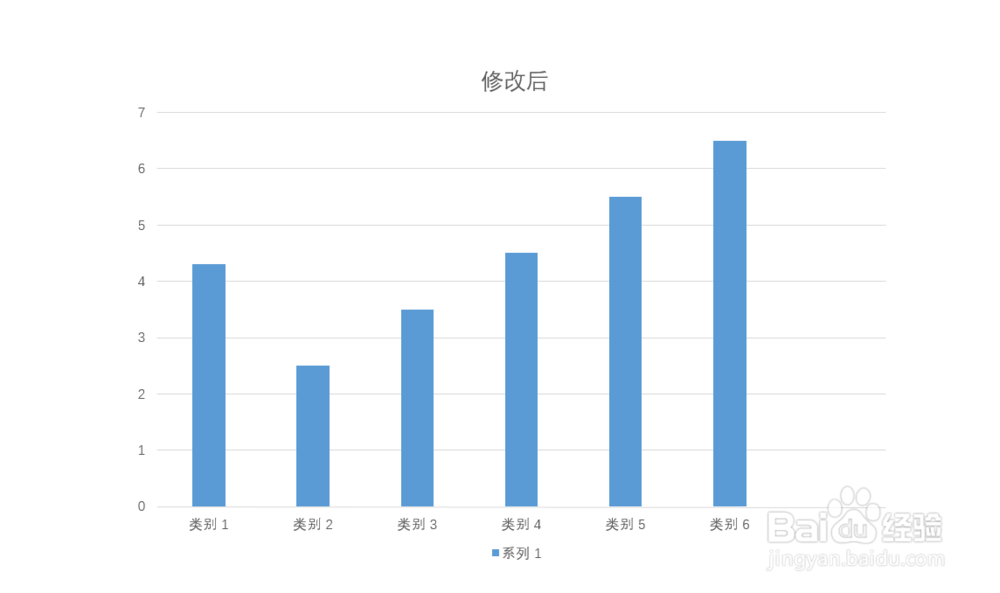 4/6
4/6点击图表,如下图之后鼠标右击,在弹出来的对话框中选择“设置数据系列格式”,得到设置数据系列格式操作面板
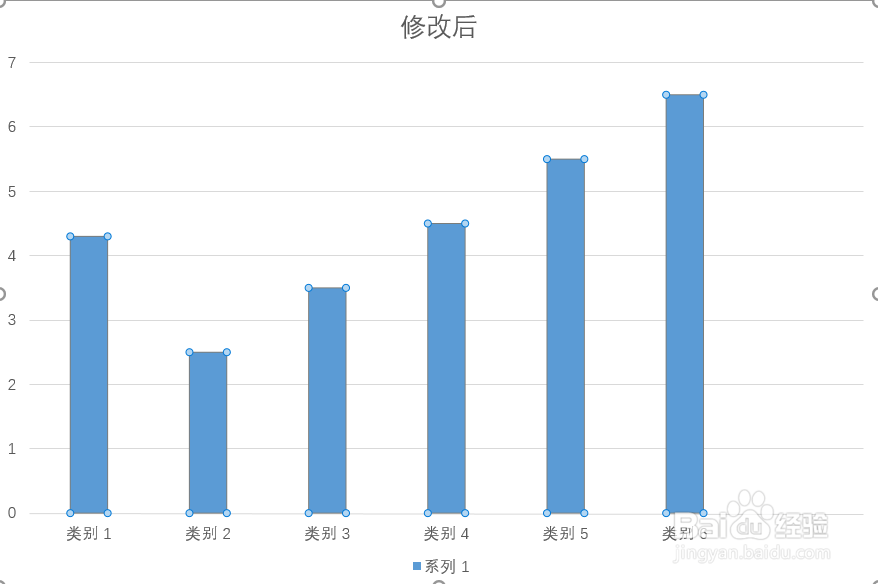
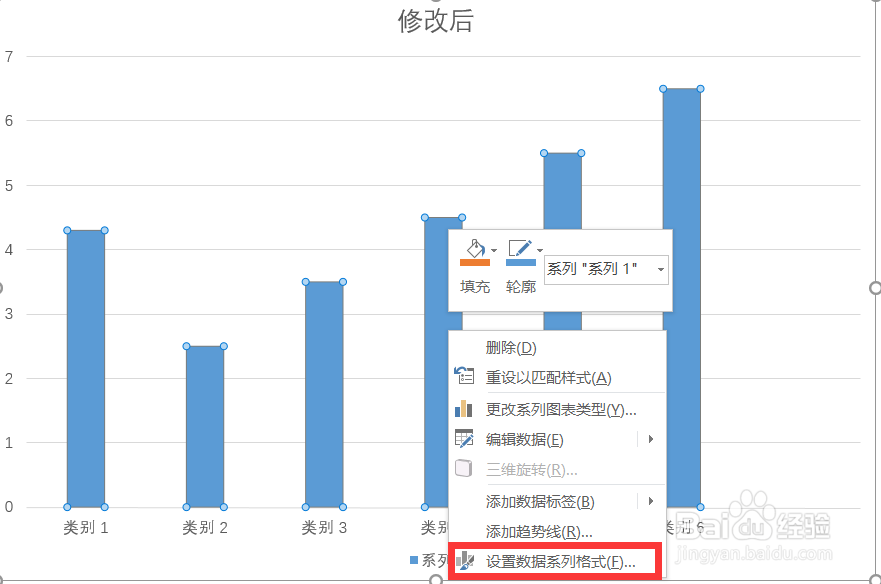
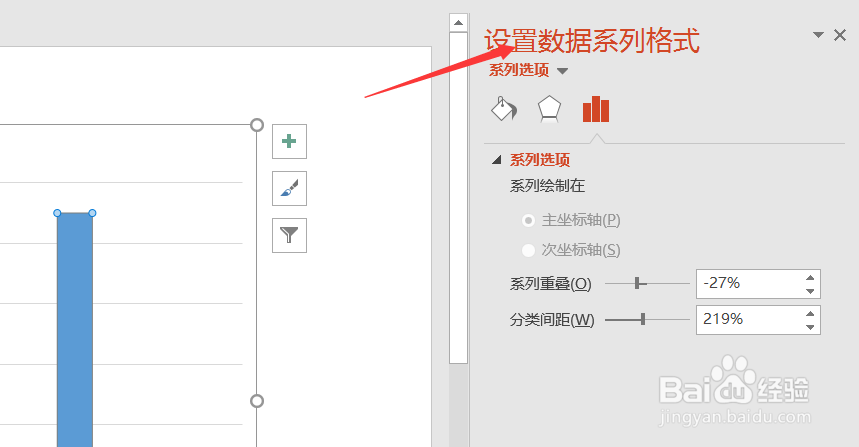 5/6
5/6修改全部柱形图的颜色,选择填充,在颜色选项选择自己中意的颜色。
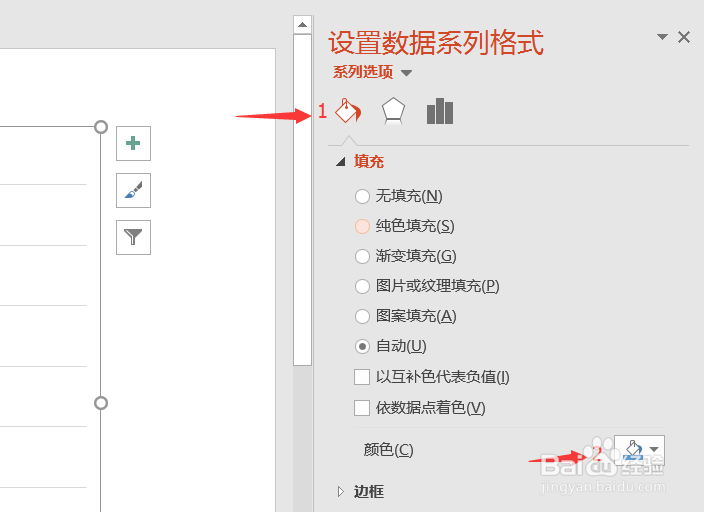 6/6
6/6修改单一柱形图颜色,在选择图表的基础上,再次单击我们想要更改颜色的柱形图,选中它,最后修改颜色即可。
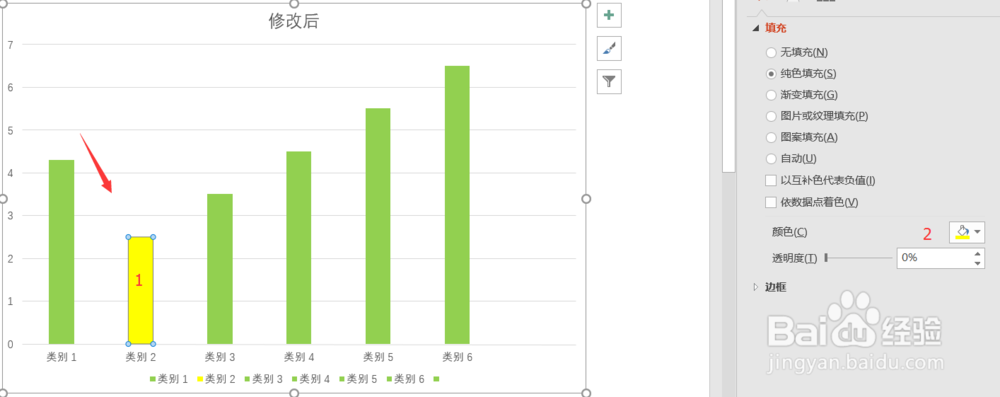 注意事项
注意事项在选柱形图的时候确认一下,是否选中我们要更改颜色的柱形图上,要不容易全部把柱形图更改颜色
PPT软件OFFICE美化图表版权声明:
1、本文系转载,版权归原作者所有,旨在传递信息,不代表看本站的观点和立场。
2、本站仅提供信息发布平台,不承担相关法律责任。
3、若侵犯您的版权或隐私,请联系本站管理员删除。
4、文章链接:http://www.1haoku.cn/art_1118393.html
上一篇:小米路由器4C怎么样
下一篇:华为视频消息记录怎么删除
 订阅
订阅